Come utilizzare la modalità di revisione
Nell'era odierna dell'esplosione delle informazioni, padroneggiare strumenti e tecniche efficienti è fondamentale per migliorare l'efficienza del lavoro. La modalità di revisione è una funzione comunemente utilizzata in molti software per ufficio (come Microsoft Word, WPS, ecc.). Può aiutare gli utenti a tenere traccia dei record di modifica dei documenti e facilitare la collaborazione e la revisione. Questo articolo introdurrà in dettaglio l'uso della modalità di revisione e allegherà gli argomenti e i contenuti più importanti sull'intera rete negli ultimi 10 giorni per aiutare i lettori a comprendere meglio gli scenari applicativi di questa funzione.
1. Funzioni di base della modalità di revisione
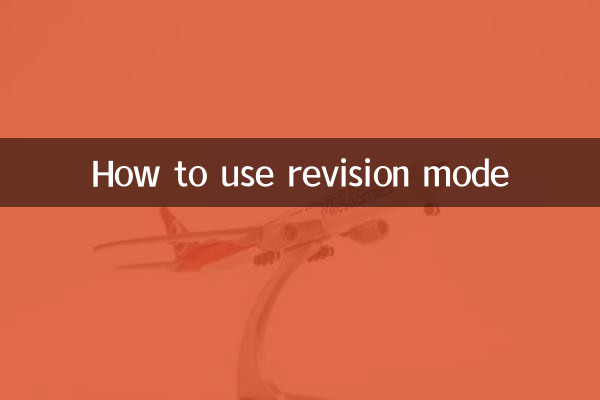
La modalità di revisione viene utilizzata principalmente per registrare il contenuto della modifica del documento, comprese aggiunte, cancellazioni, modifiche al formato e altre operazioni. Dopo aver attivato la modalità di revisione, tutte le modifiche verranno visualizzate in diversi colori o segni, rendendo più semplice la visualizzazione e la revisione per gli altri utenti. Di seguito sono riportate le principali funzionalità della modalità di revisione:
| Funzione | Descrizione |
|---|---|
| Tieni traccia delle modifiche | Registra tutte le modifiche al documento, comprese aggiunte di testo, eliminazioni, aggiustamenti di formato, ecc. |
| Mostra modificatori | Contrassegna il nome o l'ID del modificatore per facilitare la distinzione delle modifiche da parte di diversi utenti. |
| Accettare o rifiutare le modifiche | I revisori possono accettare o rifiutare una modifica con un clic. |
| Funzione di annotazione | Aggiungi commenti per spiegare i motivi delle modifiche o dare suggerimenti. |
2. Passaggi per utilizzare la modalità revisione
Di seguito sono riportati i passaggi dettagliati per l'utilizzo della modalità di revisione:
| passi | Operazione |
|---|---|
| 1. Attiva la modalità revisione | Trova la scheda "Revisiona" nella barra degli strumenti e fai clic sul pulsante "Revisiona". |
| 2. Apportare modifiche | In modalità revisione, tutte le modifiche vengono registrate ed evidenziate. |
| 3. Aggiungi commenti | Seleziona il contenuto che deve essere commentato, fai clic sul pulsante "Nuovo commento" e inserisci il contenuto del commento. |
| 4. Rivedi e modifica | Ogni modifica viene elaborata tramite il pulsante "Accetta" o "Rifiuta". |
| 5. Disattiva la modalità di revisione | Dopo aver completato la modifica, fare nuovamente clic sul pulsante "Revisiona" per chiudere la modalità di revisione. |
3. Argomenti e contenuti interessanti su tutta la rete negli ultimi 10 giorni
Di seguito sono riportati gli argomenti caldi e i contenuti caldi a cui l'intera rete ha prestato attenzione di recente. Questi contenuti dimostrano gli scenari applicativi del modello di revisione nel lavoro reale:
| argomenti caldi | indice di calore | Scenari applicativi |
|---|---|---|
| Applicazione della tecnologia AI in ambito educativo | ★★★★★ | Gli insegnanti utilizzano la modalità di revisione per correggere i compiti degli studenti e registrare i suggerimenti di revisione. |
| Strumenti di collaborazione per uffici remoti | ★★★★☆ | I membri del team possono modificare congiuntamente i documenti tramite la modalità di revisione per migliorare l'efficienza della collaborazione. |
| Revisione online di documenti legali | ★★★☆☆ | Gli avvocati utilizzano la modalità di revisione per contrassegnare le modifiche contrattuali per facilitare la conferma del cliente. |
| Processo di revisione degli elaborati accademici | ★★★☆☆ | I revisori avanzano commenti di revisione attraverso la modalità di revisione e l'autore risponde punto per punto. |
4. Cose da notare durante la revisione del modello
Quando si utilizza la modalità di revisione, è necessario prestare attenzione ai seguenti punti:
1.Gestione dei permessi: assicurati che solo gli utenti autorizzati possano attivare o disattivare la modalità di revisione per evitare modifiche non autorizzate.
2.controllo della versione: salva regolarmente diverse versioni dei documenti per prevenire la perdita di dati dovuta a malfunzionamenti.
3.processo di revisione: Chiarire il processo di revisione per garantire che ogni modifica sia adeguatamente esaminata.
4.Problemi di compatibilità: i diversi software per ufficio potrebbero avere un supporto diverso per la modalità di revisione. Si consiglia di utilizzare lo stesso software per la collaborazione.
5. Riepilogo
La modalità di revisione è uno strumento indispensabile per la collaborazione e la revisione dei documenti. Può registrare chiaramente le modifiche e migliorare l'efficienza del lavoro. Che si tratti di istruzione, diritto o telelavoro, i modelli di revisione possono svolgere un ruolo importante. Attraverso l'introduzione di questo articolo, spero che i lettori possano padroneggiare l'uso della modalità di revisione e applicarla al lavoro pratico.

Controlla i dettagli

Controlla i dettagli